
Полезное:
Как сделать разговор полезным и приятным
Как сделать объемную звезду своими руками
Как сделать то, что делать не хочется?
Как сделать погремушку
Как сделать так чтобы женщины сами знакомились с вами
Как сделать идею коммерческой
Как сделать хорошую растяжку ног?
Как сделать наш разум здоровым?
Как сделать, чтобы люди обманывали меньше
Вопрос 4. Как сделать так, чтобы вас уважали и ценили?
Как сделать лучше себе и другим людям
Как сделать свидание интересным?

Категории:
АрхитектураАстрономияБиологияГеографияГеологияИнформатикаИскусствоИсторияКулинарияКультураМаркетингМатематикаМедицинаМенеджментОхрана трудаПравоПроизводствоПсихологияРелигияСоциологияСпортТехникаФизикаФилософияХимияЭкологияЭкономикаЭлектроника

Вывод документа на печать. Для распечатки документа в меню Office предназначены команды подменю Печать: Печать, Быстрая печать и Предварительный просмотр
|
|
Для распечатки документа в меню Office предназначены команды подменю Печать: Печать, Быстрая печать и Предварительный просмотр.
При выполнении команды Печать открывается окно, изображенное на рис. 2.9.
В области Принтер указывается название выводного устройства и отображаются некоторые его характеристики. Для изменения настроек следует воспользоваться кнопкой Свойства.
Чтобы печать осуществлялась на обеих сторонах листа, установите флажок двусторонняя печать.
В области настроек Страницы определяется текст, который требуется напечатать. Если необходимо распечатать целый документ, то следует установить переключатель в положение все. Если же он в положении текущая, то будет выведена та страница документа, в которой находится курсор. При необходимости выборочной печати нужно установить переключатель в положение номера и в находящемся правее поле ввести номера определенных страниц. Режим выделенный фрагмент используется для вывода произвольного участка текста (его следует предварительно выделить).
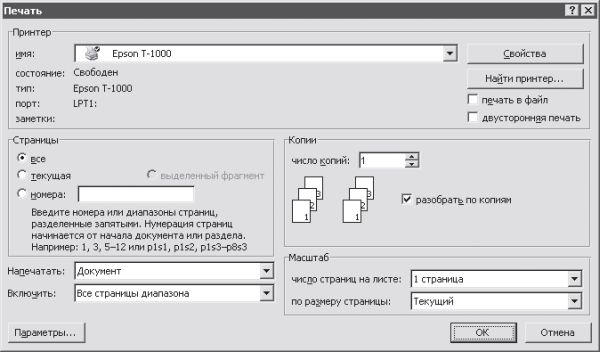
Рис. 2.9. Настройка параметров печати
Возможности программы предусматривают вывод на печать любого количества копий – оно указывается в поле число копий.
В поле Включить определяется та часть документа, которую необходимо напечатать: Все страницы диапазона, Нечетные страницы или Четные страницы. Данное поле доступно для редактирования только в том случае, если в расположенном выше поле Напечатать установлено значение Документ.
В области настроек Масштаб определяется формат выводимого на печать документа. В раскрывающемся списке поля число страниц на листе выбирается требуемое их количество (они будут расположены на одном печатном листе). В поле по размеру страницы указывается размер бумаги для печати, который также выбирается из раскрывающегося списка.
Для отправки документа на печать после установки параметров следует нажать ОК. При щелчке на кнопке Отмена окно Печать будет закрыто без сохранения изменений и документ распечатан не будет.
Если нет необходимости в просмотре и редактировании параметров печати, то можно воспользоваться командой Быстрая печать, которая также находится в подменю Печать. В этом случае документ будет выводиться сразу.
Команда Office ► Печать ► Предварительный просмотр предназначена для того, чтобы увидеть содержимое файла так, как оно будет выглядеть на листе. Это позволяет своевременно подкорректировать документ (например, если страница не помещается на печатном листе).
Date: 2015-09-19; view: 387; Нарушение авторских прав